Unter OS X gibt es viele TrackPad-Gesten, mit denen man vieles schneller erledigen kann. Eine Geste kennen die meisten aber nicht, nämlich die spezielle Drei-Finger-Geste. Auf diese Weise ist es möglich Fenster von Apps/Programmen und anderen Objekten zu bewegen. Damit es funktioniert, muss man den Mauszeiger auf den oberen Rand des Programmfensters platzieren und dann drei Finger auf das TrackPad legen und bewegen. Das Fenster wird sich nun auch bewegen. Man macht also alles so wie man es mit der Maus machen würde, aber ganz ohne Klicks, sondern nur mit Fingerbewegungen. Alle Objekte durch Klick + Mausbewegung verschoben werden, lassen sich mit dieser Geste bewegen.
Wenn du merkst, dass es bei deinem Mac oder MacBook nicht geht, dann liegt es wahrscheinlich daran, dass es bei dir nicht aktiviert wurde. Wie man es aktiviert, zeige ich weiter unten.
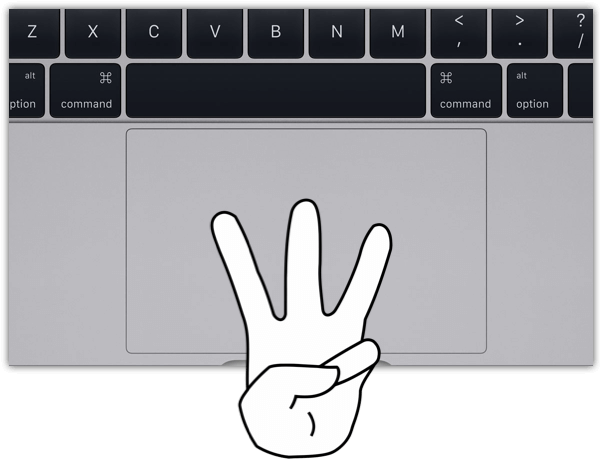
So wird es aktiviert
- Klicke auf das Apple-Logo
- Klicke auf Systemeinstellungen
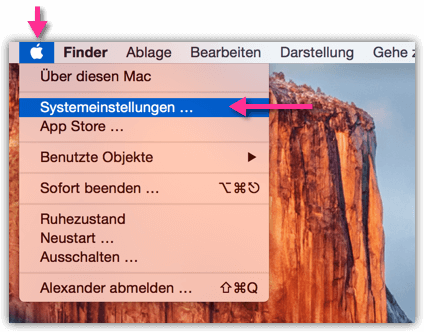
- Klicke auf Bedienungshilfen
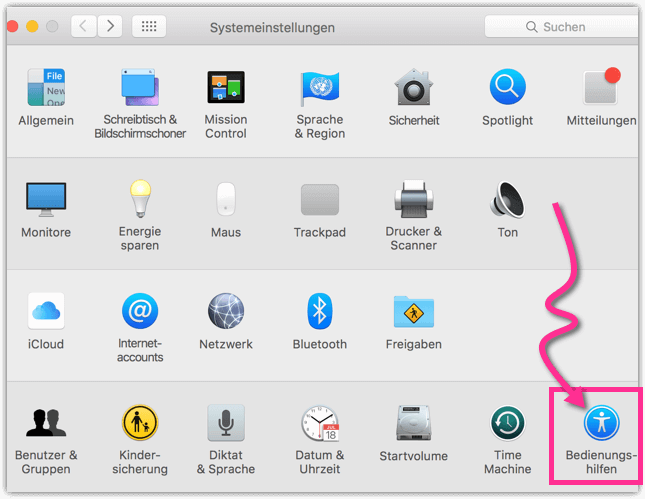
- Klicke auf der linken Seite auf Maus & Trackpad
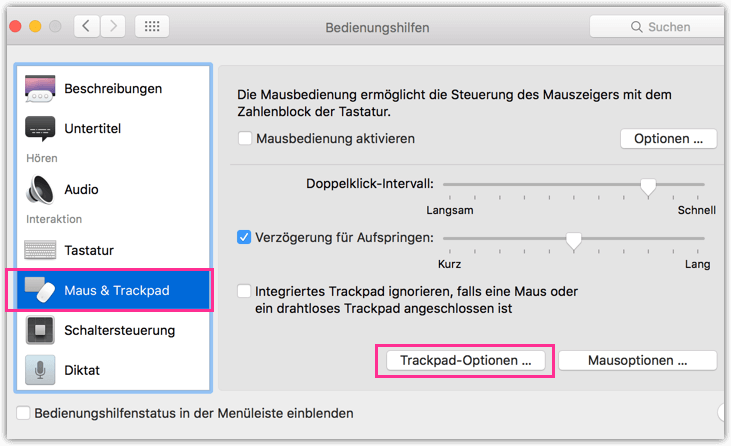
- Setze bei Bewegen aktivieren einen Haken
- Wähle die Option mit drei Fingern bewegen
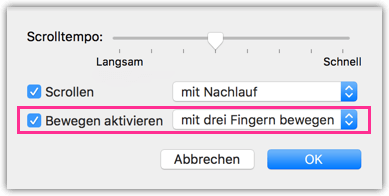
- Jetzt kannst du Fenster mit drei Fingern bewegen, wenn sich der Cursor auf der oberen Leiste befindet